Tìm hiểu 4 Bộ chuyển đổi SWF sang FLV ngoại tuyến & trực tuyến tốt nhất trên Windows và Mac
Tôi hiện đang tìm giải pháp để tải các tệp SWF của mình lên các trang chia sẻ video như Youtube, Facebook, MySpace, v.v. Bạn có thể giúp tôi tìm cách nhanh nhất để giải quyết vấn đề này không?
Sự cố này là phổ biến, đặc biệt nếu video của bạn có phần mở rộng tệp .swf. Tuy nhiên, định dạng này thông thường trên web, nhưng chia sẻ tệp trên nền tảng chia sẻ video không hoạt động. Hơn nữa, nếu bạn muốn chia sẻ các tệp SWF của mình, bạn phải chuyển đổi định dạng thành một định dạng được hỗ trợ nhiều như FLV. Cùng với đó, chúng ta hãy xem ngoại tuyến bốn viên ngọc ẩn và bộ chuyển đổi SWF sang FLV trực tuyến bạn có thể sử dụng bằng cách đọc bài viết này.
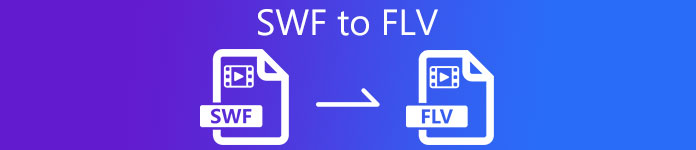
Phần 1. Chuyển đổi miễn phí SWF sang FLV Online với FVC Free Video Converter Online
FVC Free Video Converter Online là công cụ chuyển đổi video tuyệt vời mà bạn có thể sử dụng để chuyển đổi SWF sang FLV trực tuyến miễn phí. Công cụ web này chuyên chuyển đổi tệp sang định dạng mới mà không cần tải xuống công cụ trên máy tính để bàn của bạn. Bên cạnh khả năng chuyển đổi, bạn cũng có thể thay đổi thông số kỹ thuật video và âm thanh theo nhu cầu của mình. Bạn muốn biết cách sử dụng trình chuyển đổi web nhẹ này? Sau đó sao chép các bước được viết bên dưới.
Bước 1. Nhấp vào liên kết này để mở một tab mới sẽ đưa bạn đến trang web chính thức của FVC Free Video Converter Online.
Bước 2. Trên trang web, nhấp vào Thêm tệp để chuyển đổi, sau đó một thư mục máy tính sẽ hiển thị; chọn tệp .swf và nhấn Mở.
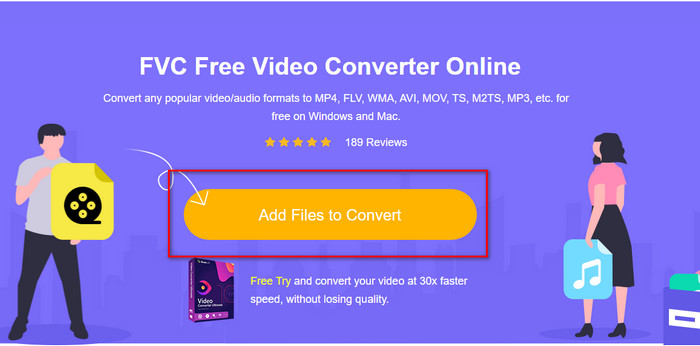
Bước 3. Sau khi chèn tệp, trong danh sách thiết lập, hãy chọn định dạng FLV.
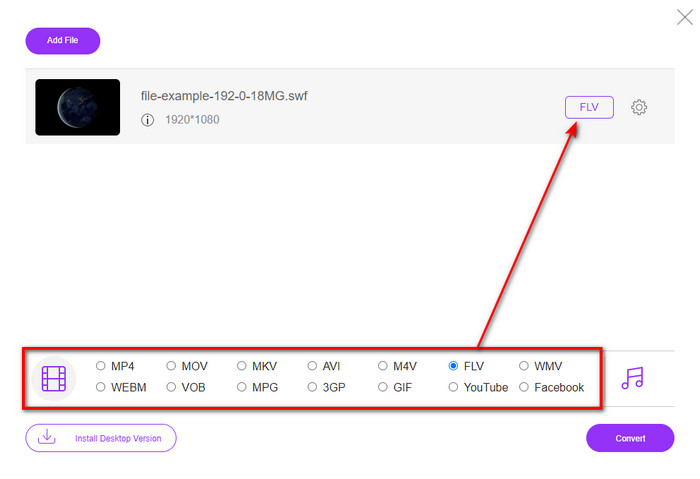
Để thay đổi đặc điểm kỹ thuật video và âm thanh, hãy nhấp vào Hộp số cái nút.
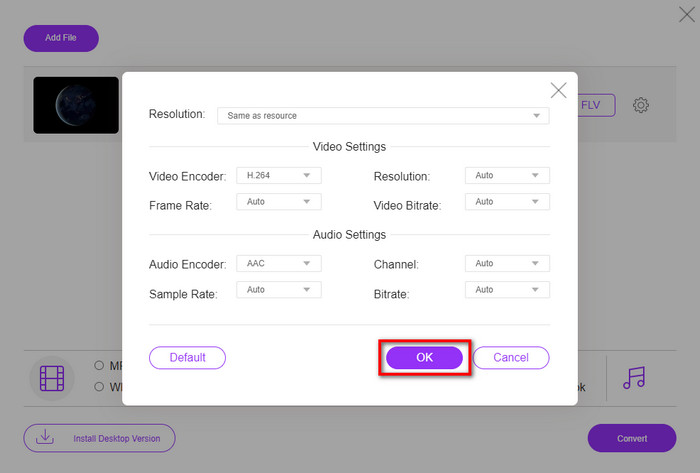
Bước 4. Để bắt đầu quá trình chuyển đổi, hãy nhấp vào Đổi cái nút.

Phần 2. Chuyển đổi SWF sang FLV với FFmpeg
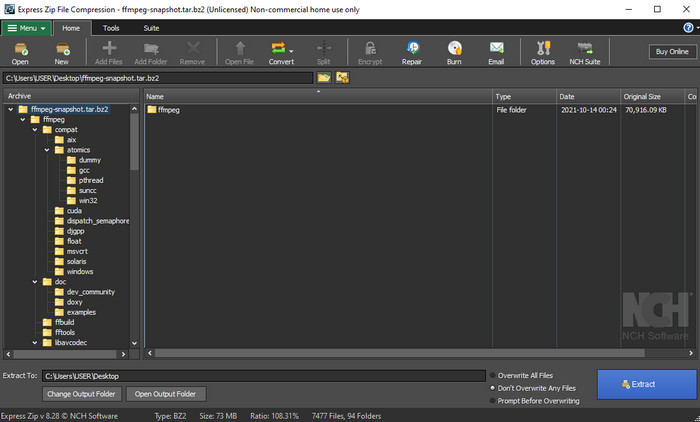
FFmpeg có giao diện độc đáo và lệnh để chuyển đổi SWF sang FLV-free. Nếu bạn biết bộ chuyển đổi này, bạn đã biết cách sử dụng nó; tuy nhiên, không phải tất cả đều biết điều này. Giải thích ngắn gọn, trình chuyển đổi này không phải là trình chuyển đổi video điển hình của bạn mà đã được sử dụng trên web hoặc đã được tải xuống. Thay vì sử dụng một nút để ra lệnh, bạn sẽ cần một lời nhắc để điều khiển bộ chuyển đổi này.
Bước 1. Tải xuống trình chuyển đổi FFmpeg trên ổ đĩa của bạn, sau đó mở nó.
Bước 2. Trên máy tính, hãy mở dấu nhắc lệnh của bạn.
Bước 3. Điều hướng thư mục của tệp SWF của bạn trên CMD, sau đó chèn nó. Sao chép lệnh này và chèn nó vào dấu nhắc lệnh ffmpeg -i input.swf -vn -ar 44100 -ac 2 -b: đầu ra 192k.flv và hãy nhấn Đi vào để quá trình bắt đầu.
Phần 3. Chuyển đổi SWF sang FLV trong Flash
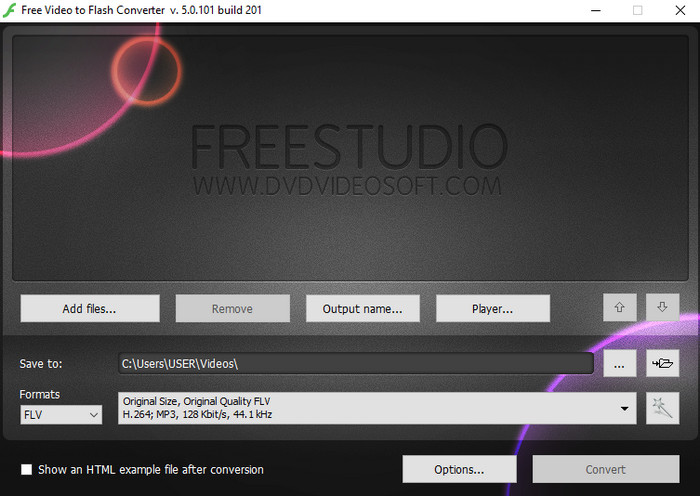
Chuyển đổi video sang Flash miễn phí miễn phí để tải xuống trình chuyển đổi trên Windows của bạn. Công cụ chuyển đổi này có hai định dạng mà bạn có thể chọn. Nó chỉ dành cho việc chuyển đổi tệp sang định dạng FLV hoặc SWF. Vì vậy, nếu bạn đang tìm cách chuyển đổi các tệp SWF của mình thành AVI, MP4, MOV, MKV, v.v., bạn không thể thực hiện ở đây. Học đi làm thế nào để chuyển đổi SWF sang FLV trong Flash mà không bị chậm trễ hơn.
Bước 1. Tải xuống phần mềm chính thức của Flash Converter trên Windows của bạn và chạy ứng dụng.
Bước 2. Đánh vào Thêm các tập tin để tải tệp lên trình chuyển đổi. Sau đó nhấn Định dạng, Tìm kiếm FLV, và bạn cũng có thể chọn chất lượng.
Bước 3. Bắt đầu chuyển đổi bằng cách nhấp vào Đổi ở phía dưới cùng bên phải của giao diện.
Phần 4. Cách chuyển đổi SWF sang FLV với sự trợ giúp của Trình chuyển đổi SWF tốt nhất trên Windows & Mac
Vẫn chưa hài lòng với ba bộ chuyển đổi SWF sang FLV đầu tiên trực tuyến và ngoại tuyến được trình bày ở trên? Nếu vậy, hãy thử sử dụng FVC Video Converter Ultimate. Bộ chuyển đổi này vượt quá mong đợi của mọi khách hàng, đặc biệt là quá trình chuyển đổi mà công cụ này cung cấp nhanh như thế nào. Bên cạnh khả năng chuyển đổi phi thường, nó còn có các tính năng chỉnh sửa nâng cao để cải thiện video và Hộp công cụ của bạn cho các mục đích khác. Hơn nữa, các bước hướng dẫn được liệt kê dưới đây sẽ hứa hẹn 101% thành công trong việc chuyển đổi tệp của bạn.
Bước 1. Trước khi sử dụng công cụ, bạn phải tải nó xuống ổ đĩa Windows và Mac, làm theo quy trình cài đặt của công cụ và chạy nó.
Tải xuống miễn phíDành cho Windows 7 trở lênAn toàn tải
Tải xuống miễn phíĐối với MacOS 10.7 trở lênAn toàn tải
Bước 2. Khi nó chạy trên hệ thống của bạn, hãy nhấp vào Thêm các tập tin để tải lên các tệp SWF bạn muốn chuyển đổi.
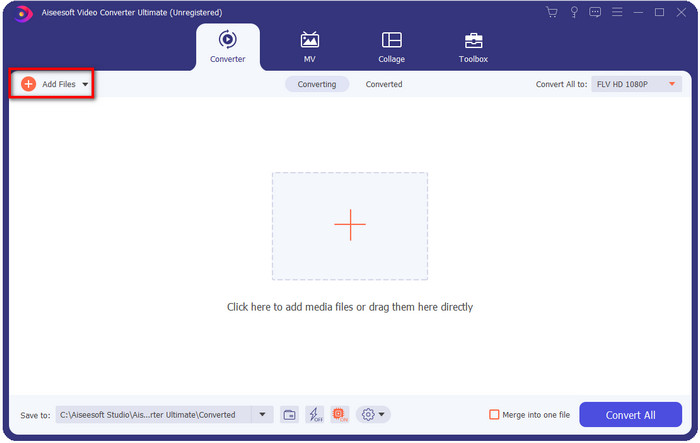
Bước 3. Nhấn vào Chuyển đổi tất cả thành tùy chọn và chọn FLV định dạng. Bạn cũng có thể chọn chất lượng để có độ nét cao hoặc giữ nguyên phiên bản gốc.

Nếu bạn muốn đầu ra video của mình tốt hơn nữa, hãy nhấp vào cây đũa phép cái nút. Nó sẽ dẫn bạn đến các chỉnh sửa khác nhau mà bạn có thể làm, chẳng hạn như Cắt, Xoay, Thêm hiệu ứng, Phụ đề, Âm thanh, và Chữ ký ảnh. Để lưu những thay đổi bạn đã thực hiện, hãy nhấp vào đồng ý.
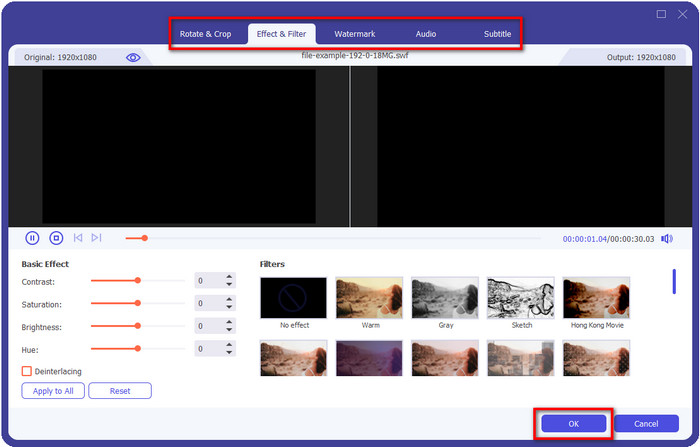
Bước 4. Nhấp chuột Chuyển đổi tất cả và quá trình sẽ bắt đầu. Sẽ chỉ mất nhiều thời gian để chuyển đổi SWF sang FLV; một thư mục sẽ hiển thị trên màn hình của bạn với tệp FLV sau khi chuyển đổi.
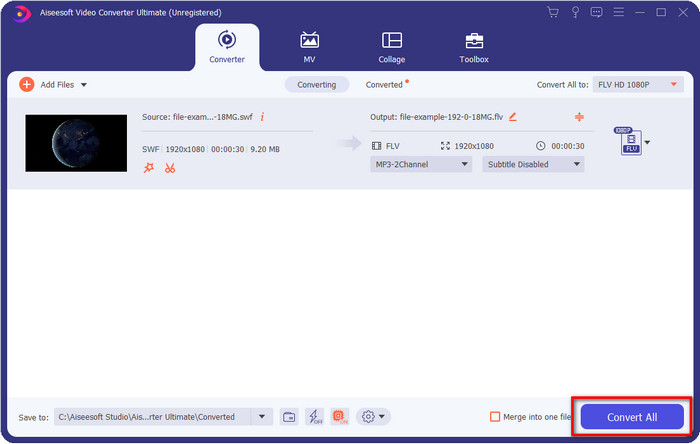
Phần 5. Kiến thức mở rộng về SWF và FLV
ShockWave File hoặc SWF là một định dạng của Adobe, nhưng Macromedia đã tạo ra nó. Nó được biết đến với việc lưu giữ các hình ảnh động và âm thanh dựa trên vector được sử dụng trên web. Hơn nữa, vì nó là cơ sở vector, bạn có thể dễ dàng điều chỉnh tỷ lệ đồ họa cho vừa hoặc phóng to. Khác với hoạt ảnh vector, kích thước tệp rất nhỏ để tải video nhanh hơn ngay cả khi bạn có kết nối internet chậm. Nhưng định dạng này không được hỗ trợ nếu bạn muốn chia sẻ chúng trên các nền tảng chia sẻ video.
Mặc dù FLV cũng thuộc Adobe, nhưng định dạng này tốt hơn SWF. Định dạng FLV hoặc FlashVideo là định dạng video tiêu chuẩn trên hầu hết các trang web. Định dạng này có thể chứa hai codec khác nhau dành cho video và âm thanh. Và cũng giống như tệp SWF, định dạng này nhỏ để tải tệp nhanh hơn trên web; khi bạn tải xuống tệp FLV trên ổ đĩa của mình, bạn có thể phát tệp đó trên trình phát đa phương tiện ngay cả khi nó chưa hoàn tất.
Sẽ hữu ích nếu bạn chuyển đổi SWF sang FLV vì SWF có rất nhiều điểm không hoàn hảo mà bạn có thể tìm thấy trên định dạng FLV. Đặc biệt nếu tệp video dài, vì .swf chỉ có thể chứa một khung hình giới hạn mỗi giây, sẽ có khả năng bạn không thể sử dụng nó. Nhưng FLV có thể chứa các video dài một cách dễ dàng. Hơn nữa, nếu bạn muốn tập trung vào chất lượng, FLV có chất lượng tốt hơn SWF.
Phần 6. Câu hỏi thường gặp về Chuyển đổi SWF sang FLV
Tệp SWF có hỗ trợ tính minh bạch không?
Giống như PNG và GIF, định dạng này cũng hỗ trợ thang độ xám với màu sắc trung thực hoặc chỉ định một màu để làm cho nó trong suốt.
Tôi có thể xem video SWF ở đâu?
Hiện tại, bạn không thể xem các tệp SWF trên trình phát đa phương tiện mặc định của mình vì nó không được hỗ trợ. Tuy nhiên, bạn có thể nhấp vào liên kết này và tìm hiểu thêm về 4 SWF Media Player hàng đầu trên Windows hoặc Mac.
Tôi có thể lưu .swf của điện thoại của mình không?
Lưu tệp SWF trên điện thoại của bạn là có thể, nhưng phát tệp đó trên trình phát đa phương tiện cục bộ thì không. Bởi vì định dạng này không phải để tương thích với điện thoại mà là web. Vì vậy, nếu bạn tải xuống một tệp dưới phần mở rộng này, thì bạn không thể sử dụng nó; tuy nhiên, bạn có thể chuyển đổi nó thành một định dạng có thể chơi được như MP4 trên điện thoại của mình.
Phần kết luận
Bài viết này bỏ hộp các viên ngọc chuyển đổi mà bạn có thể sử dụng để chuyển đổi SWF sang FLV mà không làm giảm chất lượng của SWF. Khi chúng tôi thu thập tất cả các trình chuyển đổi này, chúng tôi phát hiện ra rằng FVC Video Converter Ultimate là viên ngọc ẩn mà bạn đang tìm kiếm trong bài toán này. Nó cung cấp đầu ra phi thường nhất và quá trình chuyển đổi nhanh nhất so với tất cả các công cụ được đề cập. Và bây giờ, bạn phải chọn kho báu bạn muốn sử dụng trong vấn đề chuyển đổi của mình bằng cách tải xuống hoặc truy cập công cụ trên web.



 Chuyển đổi video Ultimate
Chuyển đổi video Ultimate Trình ghi màn hình
Trình ghi màn hình


